Sådan sikres dine konti med en U2F-nøgle eller YubiKey

To-faktor-autentificering er vigtig, men et besvær. Hvad hvis du bare kunne indsætte en USB-nøgle for at få adgang til dine vigtige konti i stedet for at indtaste en kode fra din telefon?
Det er det, U2F gør - det er en ny standard for fysiske godkendelsesmønstre. Nuværende U2F-nøgler er små USB-enheder. For at logge ind skal du ikke indtaste en godkendelseskode fra en app eller SMS-besked. Indsæt bare USB-sikkerhedsnøglen og tryk på en knap.
Denne standard tager bare form, så den understøttes kun i Chrome, Firefox og Opera i øjeblikket og med nogle få store tjenester: Google, Facebook, Dropbox og GitHub giver dig alle mulighed for at bruge U2F nøgler til at sikre din konto.
Du vil snart kunne bruge denne type USB sikkerhedsnøgle på mange flere hjemmesider snart takket være webgodkendelse API. Det vil være en standard godkendelses API, der fungerer på tværs af alle platforme og browsere og vil understøtte USB-nøgler samt andre godkendelsesmetoder. Denne nye API blev oprindeligt kendt som FIDO 2.0.
Hvad du skal bruge
RELATED: U2F Forklaret: Hvordan Google og andre virksomheder skaber en universel sikkerhedsnøgle
For at komme i gang, vil du har brug for et par ting:
- En FIDO U2F sikkerhedsnøgle : Du skal bruge den fysiske godkendelsestoken til at komme i gang. Googles officielle dokumentation fortæller brugerne at søge efter FIDO U2F Security Key på Amazon og købe en. Det øverste resultat er fra Yubico, som arbejdede sammen med Google for at udvikle U2F, før andre virksomheder blev underskrevet og har en historie om at lave USB-sikkerhedsnøgler. Yubico U2F nøglen er et godt spil for $ 18. Den dyrere YubiKey NEO er påkrævet, hvis du vil bruge den med en Android-enhed via NFC, men fra det vi kan fortælle, er denne funktion begrænset til endnu færre tjenester, så det er sandsynligvis ikke værd at ekstra omkostninger på dette tidspunkt i tid.
- Google Chrome, Mozilla Firefox eller Opera: Chrome fungerer for dette på Windows, Mac, Linux, Chrome OS og endda Android, hvis du har en U2F-nøgle, der kan godkende trådløst via NFC. Mozilla Firefox indeholder nu U2F-support, men det er deaktiveret som standard og skal aktiveres med en skjult mulighed for øjeblikket. (Opera understøtter også U2F-sikkerhedsnøgler, da den er baseret på Google Chrome.)
Når du logger ind fra en platform, der ikke understøtter sikkerhedsnøgler, f.eks. Enhver browser på en iPhone, Microsoft Edge på en Windows-pc eller Safari på en Mac-du kan stadig godkende den gammeldags måde med en kode sendt til din telefon.
Hvis du har en nøgle, der understøtter NFC, kan du trykke på den på bagsiden af din Android-enhed, når Log ind for at godkende, når du bliver bedt om det. Dette virker ikke på en iPhone, da kun Android giver apps adgang til NFC-hardware.
Sådan konfigurerer du U2F til din Google-konto
Gå til Google.com og log ind med din Google-konto. Klik på profilbilledet øverst til højre på en hvilken som helst Google-side, og vælg "Min konto" for at få vist oplysninger om din konto.
Klik på "Log ind på Google" på siden Min konto og klik derefter på "2-trins Verifikation "-eller klik blot her for at gå direkte til den pågældende side. Klik på linket "Lær mere" under "Dit andet trin" og klik derefter på "Sikkerhedsnøgle".
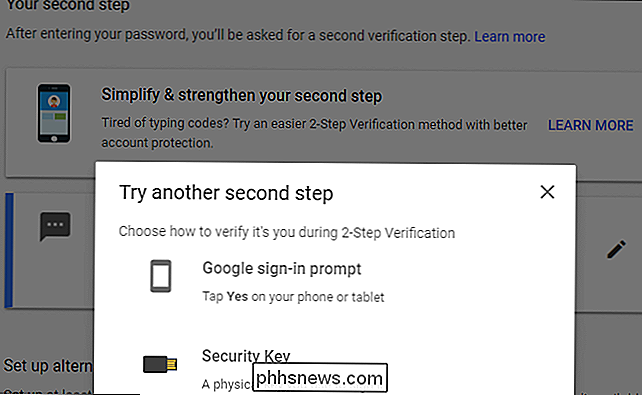
Fjern din nøgle fra din USB-port, hvis den allerede er indsat. Klik på knappen "Næste", indsæt sikkerhedsnøglen, og tryk på en knap, hvis den har en. Klik på "Udført", og den nøgle vil derefter blive knyttet til din Google-konto.
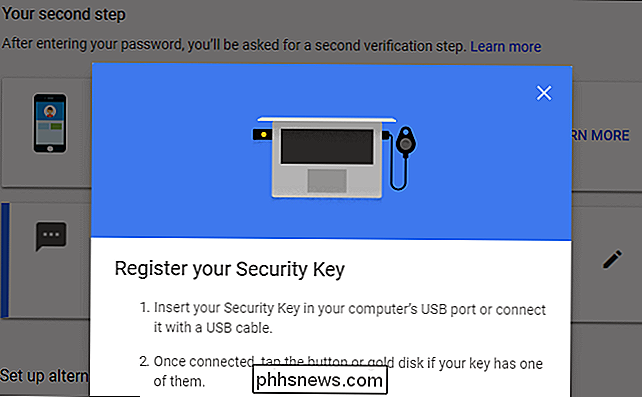
Når du logger ind fra en ny pc, bliver du bedt om at godkende med USB-sikkerhedsnøglen. Indsæt nøglen og tryk på knappen på den, når du bliver bedt om at gøre det. Hvis du har en YubiKey NEO, kan du også indstille dette med NFC til din Android-telefon, hvis du ønsker det.
RELATERET: Sådan opstilles Googles nye kode-mindre tofaktor-godkendelse
Hvis du ikke Du har ikke din sikkerhedsnøgle, eller du logger ind fra en enhed eller browser, der ikke understøtter dette. Du kan stadig bruge SMS-verifikation eller en anden totrinsbekræftelsesmetode, du har konfigureret i dine sikkerhedsindstillinger i Google-kontoen.
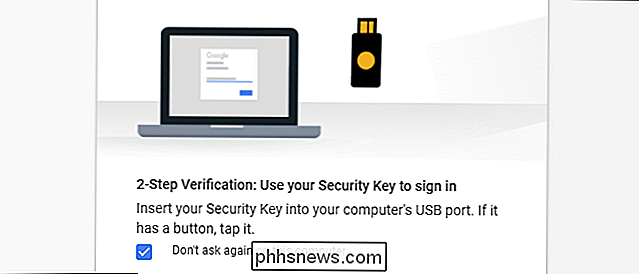
Sådan konfigurerer du U2F til din Facebook-konto
For at aktivere en U2F-sikkerhedsnøgle til din Facebook-konto, skal du besøge Facebook-webstedet og logge ind med din konto. Klik på pil ned i øverste højre hjørne af siden, vælg "Indstillinger", klik på "Sikkerhed og login" til venstre på siden Indstillinger, og klik derefter på "Rediger" til højre for Brug tofaktors godkendelse. Du kan også klikke her for at gå direkte til siden Two-factor authentication settings.
Klik på linket "Tilføj nøgle" til højre for Security Keys her for at tilføje din U2F-nøgle som en godkendelsesmetode. Du kan også tilføje andre tofaktors godkendelsesmetoder herfra, herunder tekstbeskeder sendt til din smartphone og mobilapps, der genererer koder til dig.
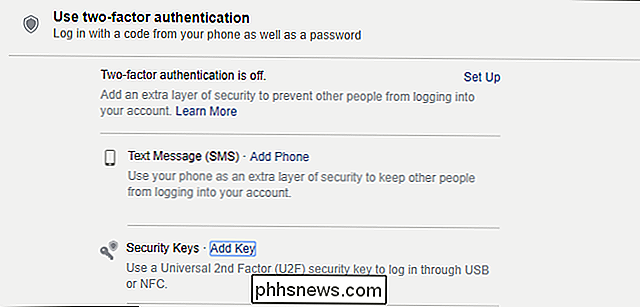
Indsæt din U2F-sikkerhedsnøgle i computerens USB-port, og tryk på knappen på den, når du bliver bedt om det . Du kan herefter indtaste et navn til nøglen.
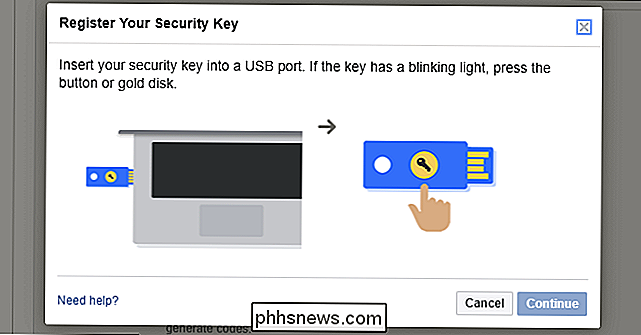
Når du er færdig, skal du klikke på "Konfiguration af tofaktorautentificering" for at kræve, at sikkerhedsnøglen logger ind.
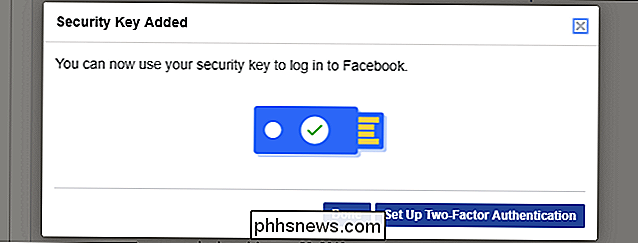
Når du logger ind på Facebook i Fremtiden bliver du bedt om at indsætte din sikkerhedsnøgle for at fortsætte. Du kan også klikke på linket "Brug en anden metode" og vælge en anden tofaktors godkendelsesmetode, du har aktiveret. Du kan f.eks. Have en SMS-besked sendt til din smartphone, hvis du ikke har din USB-nøgle på dig.
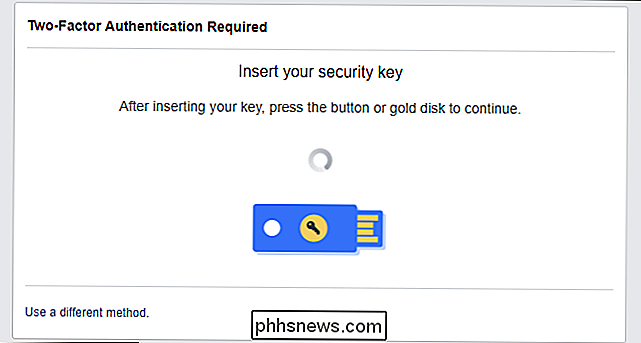
Sådan konfigureres U2F til din Dropbox-konto
For at oprette dette med Dropbox, besøg Dropbox-webstedet og log ind med din konto. Klik på dit ikon øverst til højre på en side, vælg "Indstillinger", og klik derefter på fanen "Sikkerhed". Du kan også klikke her for at gå direkte til din kontosikkerhedsside.
Hvis du ikke har aktiveret totrinsbekræftelse endnu, skal du klikke på "Off" -knappen til højre for to-trinsbekræftelse for at tænde den. Du skal oprette enten SMS-verifikation eller en mobilautentiseringsapp som Google Authenticator eller Authy, før du kan tilføje en sikkerhedsnøgle. Dette vil blive brugt som en tilbagekaldelse.
Når du er færdig, eller hvis du allerede har aktiveret to-trins verifikation, klik på "Tilføj" ud for Sikkerhedsnøgler.
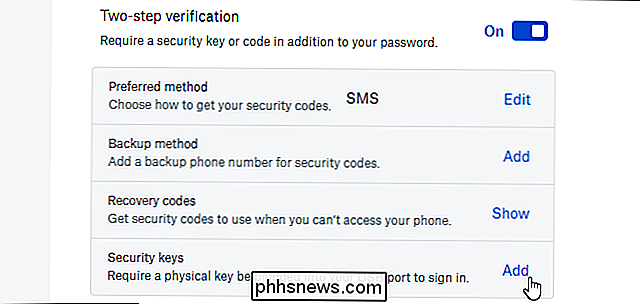
Klik gennem de trin, der vises på siden , indsætter din USB-sikkerhedsnøgle og trykker på knappen på den, når du bliver bedt om det.

Næste gang du logger på Dropbox, bliver du bedt om at indsætte din USB-sikkerhedsnøgle og trykke på dens knap. Hvis du ikke har det eller din browser ikke understøtter det, kan du bruge en kode sendt til dig via SMS eller genereret af en mobilautentiseringsapp i stedet.
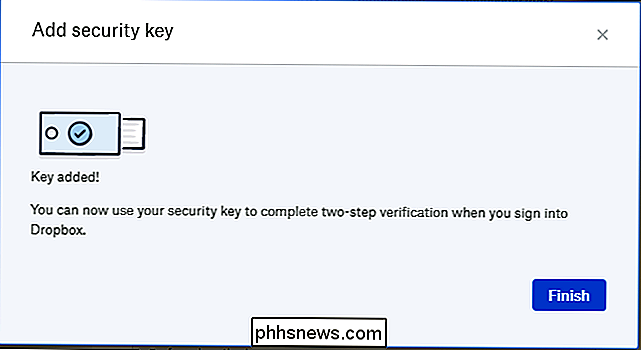
Sådan konfigurerer du U2F til din GitHub-konto
Til Sikre dit GitHub-konto med en sikkerhedsnøgle, gå til GitHubs websted, log ind og klik på profilbilledet øverst til højre på siden. Klik på "Indstillinger", og klik derefter på "Sikkerhed". Du kan også klikke her for at gå direkte til sikkerhedssiden.
Hvis du ikke har konfigureret tofaktors godkendelse endnu, skal du klikke på "Konfigurer tofaktorautentificering" og gå gennem processen. Som med Dropbox kan du konfigurere tofaktorautentificering ved hjælp af SMS-koder sendt til dit telefonnummer eller med en autentificeringsapp. Hvis du har konfigureret tofaktorautentificering, skal du klikke på knappen "Rediger".

På siden for tofaktors autentificeringskonfiguration skal du rulle ned til bunden og klikke på "Registrer ny enhed" under Sikkerhedstaster.
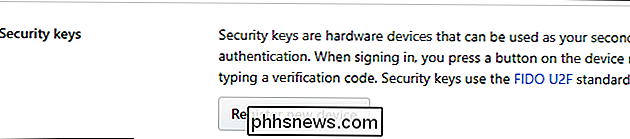
Skriv en kaldenavn for nøglen, klik på Tilføj, og indsæt derefter nøglen i en USB-port på din computer og tryk på dens knap.
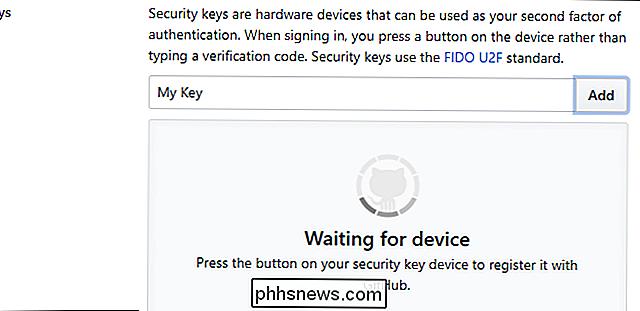
Du bliver bedt om at indsætte nøglen og trykke på knappen på den, når du logger ind på GitHub. Hvis du ikke har det, kan SMS-godkendelse, den kodegenererende app eller en standardgendannelsestast alle bruges til at få adgang til din konto.
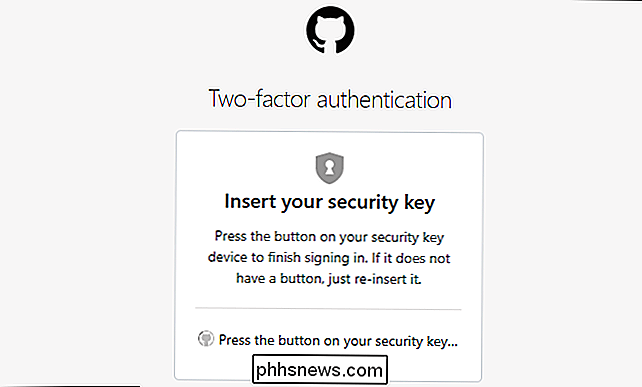
Sådan opretter du en YubiKey med din LastPass-konto
LastPass også understøtter fysiske USB-nøgler, men understøtter ikke de billigere U2F-nøgler. Den understøtter kun YubiKey-mærketaster, som YubiKey eller YubiKey NEO, som desværre er lidt dyrere. Du skal også abonnere på LastPass Premium. Hvis du opfylder disse kriterier, er det sådan, hvordan du konfigurerer det.
Åbn din LastPass Vault ved at klikke på LastPass ikonet i din browser og vælge "Åbn mit Vault". Du kan også gå til LastPass.com og logge ind på din konto der.
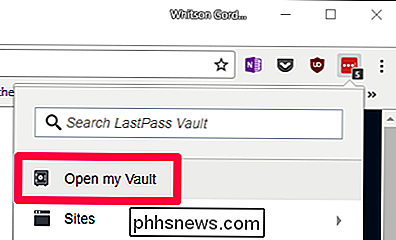
Derefter klikker du på "Kontoindstillinger" gearet nederst til venstre.
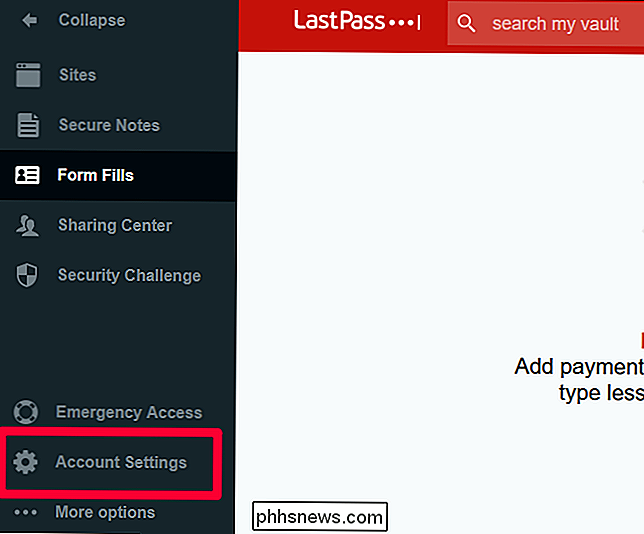
Klik på fanen "Multifactor Options" og rul ned til " Yubico "eller" YubiKey "mulighed. Klik på ikonet Rediger ved siden af det.
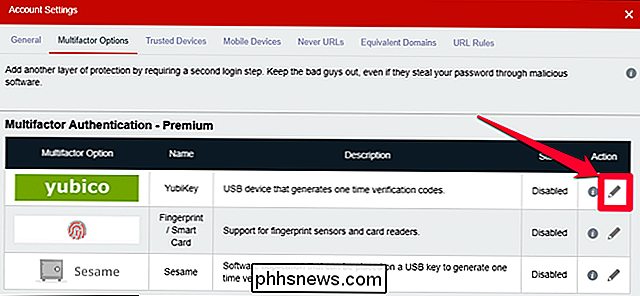
Skift rullemenuen "Aktiveret" til "Ja", og placér markøren i boksen "YubiKey # 1". Tilslut din YubiKey, og når den er genkendt af din pc, tryk på knappen. Du bør se tekstfeltet fylde op med din YubiKey genererede kode.
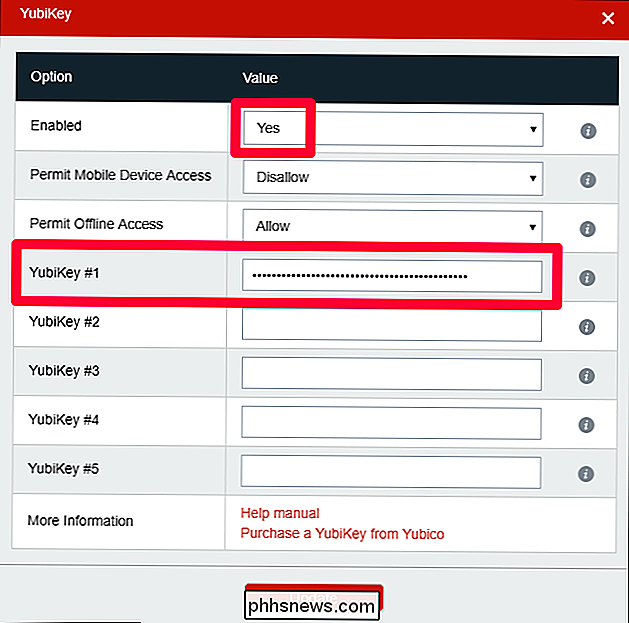
Gentag denne proces for alle andre YubiKeys du ejer, og klik på "Opdater".
Når du logger ind på LastPass, bliver du bedt om at tilslutte i din YubiKey og tryk på dens knap for sikkert at logge ind. Hvis du har en Android-telefon og en YubiKey NEO, kan du også indstille den til at bruge NFC med LastPass Android appen.
Vi er stadig i de tidlige dage for U2F, men denne teknologi kommer til at starte med Web Authentication API. FIDO-konsortiet, der udvikler U2F, indeholder virksomheder som Google, Microsoft, Intel, ARM, Samsung, Qualcomm, VISA, MasterCard, American Express, PayPal og en række store banker. Med så mange store involverede virksomheder vil mange flere hjemmesider begynde at støtte U2F-sikkerhedsnøgler og andre alternative godkendelsesmetoder snart.

Sådan installeres programmer automatisk på din Apple Watch
Hvis der er en stor Apple Watch companion-app til en af dine foretrukne iPhone apps, men det er ikke installeret på din Apple Watch, gør det ikke ' Det gør du meget godt. Med en hurtig indstillingsændring kan du dog konfigurere din Apple Watch til automatisk at installere alle companion-apps til apps, der findes på din telefon.

Sådan tilføjes et link til dine Snapchat-snaps
Med Instagrams nye Story-funktion, der viser sig populært, er Snapchat nødt til at konkurrere hårdt. De har for nylig tilføjet en lang række nye funktioner, hvis det kun forekommer, at Instagrams udviklere spilder tid til at kopiere dem. En af disse nye funktioner er evnen til at dele links gennem dine Snaps.



